Register Allgemein
Barcode-Einstellungen
Im Bereich Barcode stehen folgende Eingabefelder zur Verfügung:
Landeskennzeichen: Eintragung des Landeskennzeichens
BetriebsNr.: Eintragung der zugeteilten eigenen Betriebsnummer
Artikelsuche - Anzeige mit/ohne Auslaufartikel
Über die Optionsfelder im Bereich Anzeige Artikel suchen können Sie eine Voreinstellung in der Artikelsuche festlegen. Je nachdem, für welche Option Sie sich entscheiden, werden Ihnen nur Auslaufartikel, keine Auslaufartikel oder alle Artikel angezeigt. Im Formular Artikel auswählen (bei Artikelsuche) bzw. Artikel suchen (über Neueingabebutton im Beleg) kann die Einstellung geändert werden. Diese Änderung ist dann jedoch nur temporär. Bei Eingabe einer unvollständigen Artikelnummer im Belegfeld ArtikelNr. wird das Formular Artikelauswahl aufgerufen. Dort wird entsprechend der Konfigurationseinstellung die Artikelliste angezeigt. Hier kann keine temporäre Änderung der Anzeige durchgeführt werden.
Artikel als Auslaufartikel kennzeichnen: Verkauf - im oberen Bereich der Artikelstammdaten, Einkauf: Register Einkauf, Register Stammdaten.
Reichweitenplanung - Voreinstellung
Im Bereich Reichweite verdichten kann eine Voreinstellung zur Reichweitenplanung vorgenommen werden.
Ein- und Verkaufshistorie, HSP und Aufschlag, Lagerbestand bei Artikelsuche
Ein- und Verkaufshistorie sowie Einkaufspreise für die aktuelle Kombination anzeigen: Nur für das Arbeiten mit Artikelkombinationen! Ist das Kontrollkästchen aktiviert, werden Ihnen, wenn Sie auf einer Zeile einer Artikelkombination stehen (im Artikelstamm oder in Belegen - je nach Beleg) Ein- bzw. Verkaufshistorien für diese Artikelkombination angezeigt.
"HSP" und "Aufschlag" im Artikelstamm (Verkaufspreise) farbig kennzeichnen: Ist das Kontrollkästchen aktiviert, werden Aufschläge, die kleiner als "0" sind rot markiert, die gleich "0" sind, gelb markiert und die größer "0" sind, grün markiert. HSP und Aufschlag - farbig Bei der HSP werden die eingetragenen Handelsspannen-Kontrollwerte für die farbige Anzeige herangezogen.
Lagerbestand bei der Artikelsuche sofort anzeigen: Ist das Kontrollkästchen aktiviert, wird im Formular Artikel suchen (Übernahme von Artikeln in einen Beleg) der Lagerbestand, der Auftragsbestand und der Einkaufsbestand zusätzlich in der Tabelle angezeigt.
Teilekatalog
Mit dem Aktivieren des Kontrollkästchens werden Funktionen für den "Teilekatalog" bei der Artikelauswahl zur Übernahme in den Beleg oder bei der Artikelsuche (über direkte Eingabe einer Artikelnummer in das Feld ArtikelNr. im Artikelstamm) aktiviert. Bei Bedarf kann der Teilekatalog abgefragt werden.
Teilekatalog automatisch abfragen, wenn Artikel nicht im Artikelstamm vorhanden ist: Mit dem Aktivieren des Kontrollkästchens werden die Funktionen für den "Teilekatalog" bei der Artikelauswahl zur Übernahme in den Beleg oder bei der Artikelsuche (über direkte Eingabe einer Artikelnummer in das Feld ArtikelNr. im Artikelstamm) automatisch aktiviert. Das Kontrollkästchen Teilekatalog aktivieren muss zusätzlich aktiviert sein.
ArtikelNr im Teilekatalog anhand der Warengruppe automatisch erzeugen, wenn nicht gesetzt.: Werden im Teilekatalog Artikel geladen, die keine Artikel-Nr haben, und ist das Kontrollkästchen aktiviert, wird anhand der Warengruppe automatisch eine Artikel-Nr generiert, wenn im Formular Artikel-Import /Teilekatalog (Menü Artikel/Dienste/Artikel-Import/Teilekatalog) das Kontrollkästchen fehlende Artikel neu anlegen aktiviert ist. Das Kontrollkästchen Teilekatalog aktivieren muss zusätzlich aktiviert sein.
Artikelsuche - keine Auswahl wenn Nr. exakt ist
Artikel-Auswahlliste nicht anzeigen, wenn Eingabe einer Artikelnummer exakt entspricht: [Durch das Aktivieren des Kontrollkästchen kann die Artikeleingabe im Beleg beschleunigt werden.] Das Aktivieren des Kontrollkästchens ist dann z.B. sinnvoll, wenn Sie Artikelnummern haben, die in den Anfangsziffern gleich sind, aber weitere Stellen aufweisen. Beispiel:
|
ArtikelNr. |
Artikel |
|
10020 |
Artikel A |
|
1002030 |
Artikel B |
|
1002040 |
Artikel C |
Wäre das Kontrollkästchen nicht aktiviert, würde im Beleg bei Eingabe der Artikelnummer 10020 eine Auswahl mit den Artikeln: 10020, 1002030 und 1002040 angezeigt werden. Danach könnte dann der Artikel mit der Nummer 10020 gewählt werden.
Wenn das Kontrollkästchen jedoch aktiviert ist und die Artikelnummer 10020 eingegeben, wird keine Auswahl angezeigt, sondern der Artikel wird sofort in den Beleg übernommen.
Gesamtbestände in Verpackungseinheiten
Anzeige der Gesamtbestände in Artikel-Stammdaten in Verpackungseinheiten anzeigen: Sollen die Gesamt-Lagerbestände im Artikelstamm in Verpackungseinheiten umgerechnet angezeigt werden, muss das Kontrollkästchen aktiviert werden. Voraussetzung zur Umrechnung ist, dass dem Artikel eine Verpackungseinheit zugeordnet wurde.
Beispiel: Der tatsächliche Bestand = 150 Stck am Lager, 10 Stck im Auftrag.
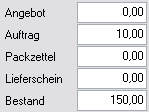
Beispiel: Ist dem Artikel eine Verpackungseinheit zugeordnet worden - in diesem Fall eine Kiste, in die 10 Stck. verpackt werden und ist das o.g. Kontrollkästchen aktiviert, werden die Gesamtbestände entsprechend der Verpackungseinheit ausgegeben.
und ist das o.g. Kontrollkästchen aktiviert, werden die Gesamtbestände entsprechend der Verpackungseinheit ausgegeben.
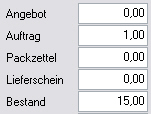
Leistungsverwaltung
Bereich Leistung
aktivieren: Mit Setzen des Häkchens wird die Leistungsverwaltung aktiviert.
Verlassen eines Beleges soll möglich sein, obwohl die Leistung überschritten wurde - nur Hinweise anzeigen!: Ist das Häkchen nicht gesetzt, ist bei Leistungsüberschreitung ein Verlassen eines Beleges nicht möglich.
Angebote berücksichtigen: Angebote werden bei der Leistungsverwaltung mit berücksichtigt - sonst nur Aufträge, Lieferscheine, Rücklieferscheine, Packzettel, Rechnungen und Gutschriften.
Standard-Preisgruppe
Standard-Preisgruppe: Die Eingabe wird in neu angelegte Adressgruppen übernommen. Entsprechend wird bei einer Neuanlage einer Adresse in dieser Adressgruppe auch diese Standard-Preisgruppe übernommen. Ist keine Eingabe in dem Feld vorhanden, wird automatisch die Standard-Preisgruppe: 1 übernommen.
Einstandspreis-Preisgruppe
Einstandspreis-Preisgruppe (Für Lagerbewertung und Inventur): Eingabe für Preisgruppe, die zur Lagerbewertung und zur Inventur herangezogen werden soll. Voraussetzung hierfür ist, dass für den Artikel die Einstandspreisberechnung auf manuell je Preisgruppe gesetzt ist. (Artikelstamm, Register Einkauf, Register Stammdaten, Option manuell je Preisgruppe - im Bereich Einstandspreis- - Veränderung. Ist in dem Feld Einstandspreis-Preisgruppe (Für Lagerbewertung und Inventur) kein Eintrag vorhanden, wird die Preisgruppe 1 für die Bewertung herangezogen.
Preisgruppe - Ersatz bei fehlendem Eintrag für Warengruppe, Artikel
In das Feld diese Preisgruppe nehmen, wenn Warengruppe in der Adress/Warengruppen/Preisgruppen-Zuordnung nicht gefunden wird kann eine "Ersatzpreisgruppe" für fehlende Einträge von warengruppenabhängigen bzw. artikelabhängigen Preisgruppen eingetragen werden.
Kontrollkästchen gültiger Einkaufspreis für Kalkulation im Artikelstamm und Beleg benutzen
"gültiger Einkaufspreis" benutzen: Mit dem Aktivieren des Kontrollkästchens "gültiger Einkaufspreis" benutzen wird das gleichnamige Kontrollkästchen in der Warengruppe und im Artikelstamm - jeweils im Register Verkauf zur Verfügung gestellt. Weiterhin ist damit das Feld (Spalte) gültiger Einkaufspreis in der Verkaufspreistabelle bzw. in den Verkaufsdetaildaten (Doppelklick auf Zeile der Verkaufspreistabelle) vorhanden.
Der "gültige Einkaufspreis" muss manuell eingegeben und kann im Artikelstamm zur Roherlös-Ermittlung herangezogen werden. Dazu muss im Artikelstamm im Register Verkauf das Häkchen im Kontrollkästchen "gültiger Einkaufspreis" benutzen (oberhalb der Tabelle) gesetzt sein. (Bei Änderung muss die Markierung in der Verkaufstabelle stehen und nachdem der Datensatz im Navigator wieder freigegeben wurde, auf den Navigator-Button Datensatz aktualisieren geklickt werden.)
Für Belege und die Inventur gilt jedoch der Einstandspreis, der weiterhin gemäß der eingestellten Einstandspreisermittlung errechnet wird.
Beispiel - Ausschnitt aus Artikelstamm, Register Verkauf: Einstandspreis zur Kalkulation benutzen
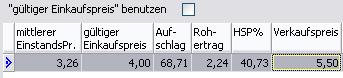
Beispiel - Ausschnitt aus Artikelstamm, Register Verkauf: "gültiger Einkaufspreis" zur Kalkulation benutzen
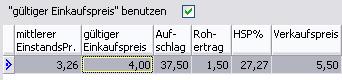
"gültiger Einkaufspreis" auf Einstandspreis setzen, wenn er diesen unterschreitet: Dieses Kontrollkästchen kann zusätzlich zum Kontrollkästchen "gültiger Einkaufspreis" benutzen aktiviert werden. Ist es aktiviert, wird, wenn der "gültige Einkaufspreis" unterhalb des Einstandspreises liegt, dieser automatisch auf den Wert des Einstandspreises gesetzt.
Ein Abgleich zwischen "gültigem Einkaufspreis" und Einstandpreis kann über das Menü Artikel/Dienste/Abweichungen "gültiger Einkaufspreis/Einstandspreis" durchgeführt werden.
Je nach Einstellung im Bereich Vergleich kann nach "gültigen Einkaufspreisen" die kleiner oder größer als der Einstandspreis sind und ggf. eine bestimmte prozentuale Abweichung voneinander aufweisen, gesucht werden. Nachdem Sie ggf. weitere Parameter ausgewählt haben, klicken Sie auf den Button aktualisieren.
Beispiel:
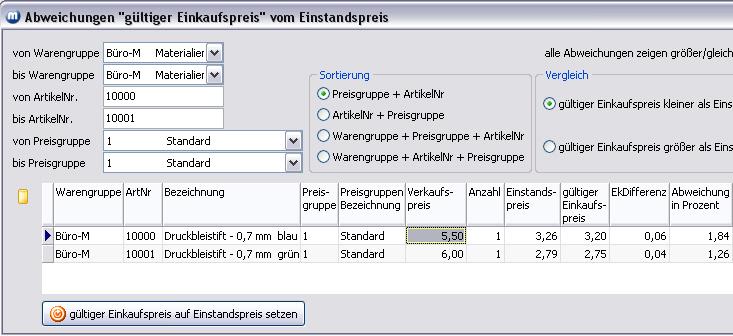
Wenn der "gültige Einkaufspreis" = Einstandspreis sein soll, klicken Sie auf den Button gültiger Einkaufspreis auf Einstandspreis setzen. In diesem Beispiel wären dann sowohl Einstandspreis als auch gültiger Einkaufspreis für den Artikel 10000 = 3,26 und für den Artikel 10001 = 2,79.
Artikelkalkulation über Menü Artikel/Verkaufspreise/Verkaufspreise kalkulieren
Für die Aktikelkalkulation im Menü Artikel/Verkaufspreise/Verkaufspreise kalkulieren wird die Kalkulation in Abhängigkeit ob das Kontrollkästchen "gültiger Einkaufspreis" benutzen aktiviert bzw. nicht aktiviert ist, durchgeführt. Ist also das Kontrollkästchen deaktiviert, findet die Artikelkalkulation - wie gewohnt - über den Einstandspreis statt - sonst über den "gültigen Einkaufspreis".
VK im Artikelstamm hervorheben
heute gültige Verkaufspreise im Artikelstamm Register "Verkauf" farblich hervorheben: Ist das Kontrollkästchen aktiviert, wird der aktuell gültige Verkaufspreis im Artikelstamm, Register Verkauf farblich hervorgehoben. [ACHTUNG: Diese Einstellung verzögert u.U. die Darstellung im Register Verkauf.]
Beispiel: das aktuelle Datum ist der 14.09.2011
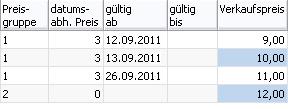
In diesem Beispiel gibt es neben datumsabhängigen Preisen in der Preisgruppe 1 auch die Preisgruppe 2. Aktuell gültige Verkaufspreise sind somit (beispielsweise am 14.09.2011) der Preis 10,00 Euro in Preisgruppe 1 und 12,00 Euro in Preisgruppe 2.
Auslaufartikel beim Lieferanten - Warnung für Anfrage und Einkauf
Ist im Artikelstamm, Register Einkauf, Register Stammdaten das Kontrollkästchen Auslaufartikel und in der Konfiguration, Register Artikel das Kontrollkästchen Warnung ausgeben, wenn ein "Auslaufartikel beim Liefranten" in eine Anfrage oder Einkauf übernommen werden soll aktiviert, dann erscheint beim Versuch, den Auslaufartikel in eine Lieferantenanfrage oder in eine Bestellung zu übernehmen ein Warnhinweis. Eine Übernahme in die Belege ist jedoch trotzdem möglich.
Vollsperre für Artikelübernahme
Wenn einzelne Artikel komplett für die Übernahme in Folgebelege gesperrt werden sollen, muss zuvor die Funktion zur Vollsperre aktiviert werden. Dies geschieht über das Setzen des Kontrollkästchens Vollsperre von Artikeln aktivieren - Datenübernahme nicht durchführen. Das Sperren der Artikel erfolgt im Artikelstamm, im Register Allgemein über das Kontrollkästchen Vollsperre wenn Sperrvermerk - Übernahme nicht durchführen in Verbindung mit dem Aktivieren des Kontrollkästchens Sperrvermerk im gleichen Artikelregister.
Zubehörartikel
Zubehörartikel-Formular nicht schließen, wenn auf grüne Pfeiltaste geklickt wird: Ist das Kontrollkästchen nicht aktiviert, wird das Übernahmeformular Zubehör nach Auswahl eines oder mehrerer Zubehörartikel automatisch geschlossen. Soll das Formular aber geöffnet bleiben, muss das Kontrollästchen aktiviert sein.
Equipment-Liste
[Kundenspezifische Sonderprogrammierung]
Um Ausstattungsmerkmale eines Artikels in einer Equipment-Liste zu führen, muss das Kontrollkästchen Arbeiten mit Equipment in der Konfiguration, Register Artikel aktiviert werden. Weiteres zum Thema - siehe -> Equipmentliste.
Verkaufspreise nach Sortierreihenfolge numerisch sortieren
[Für Verkaufstabelle im Artikelstamm und in der Preisliste (Menü Artikel/Verkaufspreise/Verkaufspreis bearbeiten (Preisliste)]
Über das Aktivieren des Kontrollkästchen Verkaufspreise im Artikelstamm anhand des Feldes "SortierReihenfolge" numerisch sortieren kann die Sortierung der Preisgruppen in der Verkaufstabelle exakt numerisch erfolgen (nur bei Neuanlage oder Bearbeitung einer Preiszeile). Standardmäßig ist das Feld Preisgruppe ein alphanumerisches Feld. Dementsprechend kann die Sortierung sonst - je nach verwendeten Preisgruppen - von einer numerischen Sortierung abweichen.
Beispiel - ohne Aktivierung des Kontrollkästchens
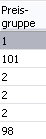
Beispiel - mit Aktivierung des Kontrollkästchens
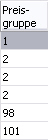
Dublettensuche bei Artikelneuanlage
Aktivieren Sie das Kontrollkästchen Mit Dublettensuche bei Neuanlage eines Artikels, wenn Sie sicher gehen wollen, dass ein Artikel aufgrund unterschiedlicher Schreibweisen bei der Neuanlage nicht versehentlich mehrfach in die Stammdaten aufgenommen wird.
Merkmalsklassen für Artikel
Damit die Zuordnung von Merkmalsklassen und Merkmalen für Artikel erfolgen kann, muss das Kontrollkästchen Mit Merkmalsklassen arbeiten aktiviert werden.
Einstandspreisermittlung aus Einkaufsdaten des Hauptlieferanten - Taschenrechner
Ist das Kontrollkästchen im Taschenrechner kann der Einstandspreis eines Hauptlieferanten neu berechnet werden aktiviert, kann der Einstandspreis anhand der Einkaufspreisdaten des Hauptlieferanten neu berechnet werden. Es werden dabei berücksichtigt: Ek, Rabatte und Zuschläge. (Ggf. müssen Spalten für Zuschläge im Artikelstamm, Register Einkauf, Register Einkaufspreise hinzugefügt werden.)
Die Funktion ist im Formular Kalkulation Artikel über den Button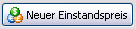 auszuführen. Der Aufruf des Formulars Kalkulation Artikel kann im Artikelstamm, im Register Verkauf, in der Preisanfrage (wenn aktiviert - Kontextmenü in Adress-Stammdaten) und im Beleg (Register Kalkulation, Register Position, Register Übersicht) über den Button
auszuführen. Der Aufruf des Formulars Kalkulation Artikel kann im Artikelstamm, im Register Verkauf, in der Preisanfrage (wenn aktiviert - Kontextmenü in Adress-Stammdaten) und im Beleg (Register Kalkulation, Register Position, Register Übersicht) über den Button erfolgen. Der ermittelte Einstandspreis wird in die Artikelstammdaten, Register Verkauf geschrieben. Ausnahme: Wird die Funktion im Beleg ausgeführt, dient der ermittelte Einstandspreis ausschließlich der Rohertragsermittlung im Beleg!
erfolgen. Der ermittelte Einstandspreis wird in die Artikelstammdaten, Register Verkauf geschrieben. Ausnahme: Wird die Funktion im Beleg ausgeführt, dient der ermittelte Einstandspreis ausschließlich der Rohertragsermittlung im Beleg!
Tipp: Damit der so ermittelte Einstandspreis nachvollziehbar bleibt bzw. nachvollziehbar sein soll, sollte im Artikelstamm, Register Einkauf, Register Stammdaten die Einstellung: Einstandspreis-Veränderung - erzielter Ek im Wareneingang aktiviert werden.
HerstArtNr. - spezielle Arbeitsweise
Ist das Kontrollkästchen Spezielle Behandlung der Herstellerartikelnummer (Übertragung nach Bezeichnung, BestellNr. AlternativeArtNr, wenn diese noch nicht gesetzt sind) aktiviert, werden folgende Funktionen bei einem Eintrag in das Feld HerstArtNr (aus Datei art.adt) automatisch durchgeführt:
Feld BestellNr (Datei artek.adt) wird, wenn leer mit dem Eintrag aus Feld HerstArtNr gefüllt.
Feld Bezeichnung (Datei art.adt) Artikelbezeichnung) wird, wenn leer mit dem Eintrag aus Feld HerstArtNr. gefüllt.
Feld AlternativArtNr. (Datei artalt.adt) aus der Tabelle im Register alternative ArtikelNr wird mit dem Eintrag aus Feld HerstArtNr. zusätzlich zu bestehenden Einträgen ergänzt.
Belegverfolger - offene Posten auch Anzahl 0
Ist das Kontrollkästchen im Artikel-Belegverfolger für offene Positionen auch Anzahl 0 anzeigen deaktiviert, werden im Artikel-Belegverfolger nur Positionen eines Beleges angezeigt, deren Anzahl größer als 0 ist. Bei aktiviertem Kontrollkästchen werden alle Positionen angezeigt.
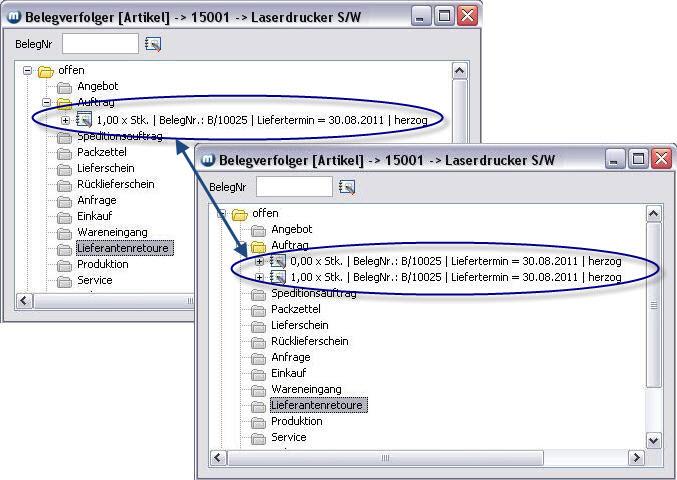
Artikelsuche - verdichten nach Artikelnummer
[Funktion wirkt sich nur bei der Artikelsuche in Verbindung mit alternativen Artikelnummern aus.]
Ist das Kontrollkästchen Artikelsuche: Verdichten nach ArtikelNr. (sofern eine Eingabe im Feld: "ArtikelNr." vorhanden ist) deaktiviert, werden u.U. mehrere Zeilen für einen Artikel angezeigt. Beispiel: Dem Artikel mit der Nr. 130005 wurden mehrere alternative Artikelnummern zugeordnet: AL1-130005, AL2-130005 und AL3-130005. Wenn Sie in der Artikelsuche im Feld ArtikelNr. die Anfangszeichen "AL" eingeben, werden drei Zeilen zu dem Artikel angezeigt.

Soll die Anzeige auf eine einzige Zeile verdichtet werden, muss das Kontrollkästchen Artikelsuche: Verdichten nach ArtikelNr. (sofern eine Eingabe im Feld: "ArtikelNr." vorhanden ist) aktiviert sein.

info@visigate.de - visigate© Software GmbH - Bremen - www.visigate.de